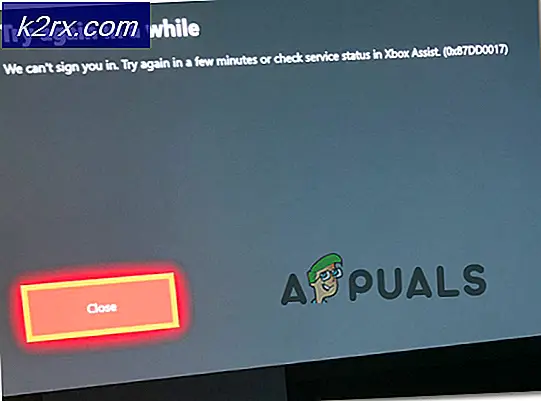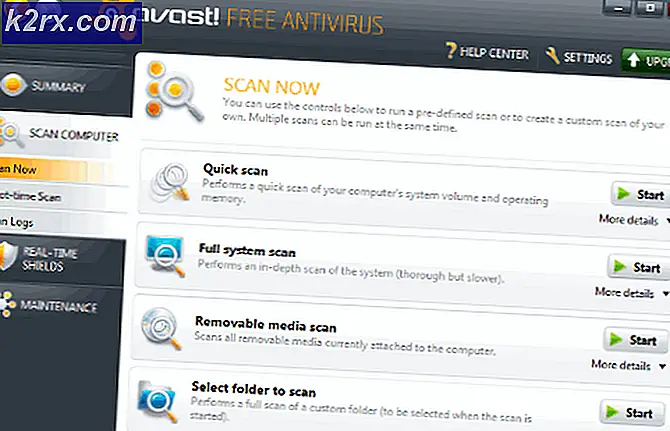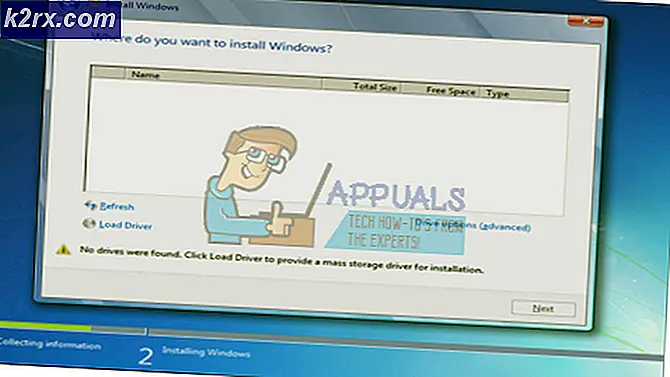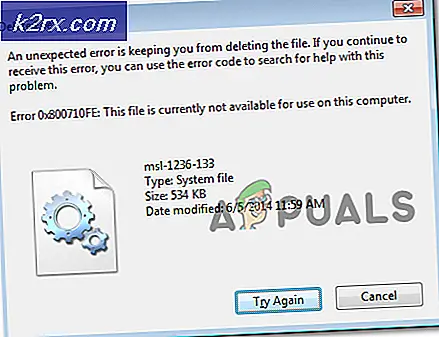So beheben Sie den Windows-Aktivierungsfehler 0xc004f025 „Zugriff verweigert“
Einige Windows-Benutzer stoßen auf die 0xc004f025 Aktivierungsfehler (Zugriff verweigert) wenn sie versuchen, einen gültigen Lizenzschlüssel über . zu aktivieren SLMGR (Software-Lizenzverwaltungstool). Die meisten betroffenen Benutzer haben dieses Problem mit Lizenzschlüsseln, deren Gültigkeit bestätigt wurde.
Wenn Sie diesen Fehlercode beheben müssen, beginnen Sie einfach, indem Sie sehen, ob der enthaltene Fehlerbehebung bei der Aktivierung ist nicht in der Lage, das Problem automatisch zu beheben. Falls keine Inkonsistenzen mit den Aktivierungsdateien festgestellt werden, stellen Sie sicher, dass Sie die Eingabeaufforderung mit Administratorzugriff öffnen, um Berechtigungsprobleme zu vermeiden.
Das Problem wird jedoch durch ein Rearm-Abhängigkeitsproblem verursacht. Sie können es nur beheben, indem Sie alle Abhängigkeiten entfernen, die mit dem derzeit aktiven Windows-Lizenzschlüssel verbunden sind. Versuchen Sie anschließend, erneut zu aktivieren, und prüfen Sie, ob das Problem behoben ist.
Falls Sie auf dieses Problem mit einem stoßen OEM-Lizenz, benötigen Sie einen Microsoft Live-Agenten Lizenzmigration für dich. Dazu können Sie entweder einen LIVE-Anruf planen oder die gebührenfreie Nummer für Ihr lokales Gebiet anrufen.
Methode 1: Ausführen der Problembehandlung bei der Aktivierung (nur Windows 10)
Bevor Sie eine der anderen unten aufgeführten Fehlerbehebungen versuchen, sollten Sie zunächst untersuchen, ob Ihr Windows 10-Betriebssystem das Problem nicht automatisch beheben kann. Aktivierungsversuche haben mehrere fehlgeschlagene Ursachen und die neueste Version von Windows ist darauf ausgelegt, diese Probleme zu lösen.
Falls die 0xc004f025Wenn der Fehler ein Nebenprodukt einer lokal auferlegten Lizenzbeschränkung ist, sollten Sie die Problembehandlung für die Windows-Aktivierung ausführen und prüfen, ob das Problem automatisch behoben werden kann.
Dieses Dienstprogramm enthält eine Auswahl von Reparaturstrategien für die häufigsten Probleme, die dazu führen können, dass ein Aktivierungsversuch fehlschlägt.
Wichtig: Diese Problembehandlung funktioniert nur für Windows 10.
Wenn dieses Szenario zutrifft, befolgen Sie die nachstehenden Anweisungen, um die Problembehandlung für die Aktivierung auszuführen und zu prüfen, ob das Problem behoben werden kann 0xc004f025Fehler automatisch:
- Öffne a Lauf Dialogfeld durch Drücken von Windows-Taste + R. Geben Sie als Nächstes ein ”MS-Einstellungen: Aktivierung”und drücke Eingeben die öffnen Aktivierung Registerkarte des die Einstellungen App.
- Sobald Sie im Aktivierung gehen Sie zum rechten Fensterbereich und suchen Sie nach dem aktivieren Sie Schaltfläche am unteren Bildschirmrand. Wenn Sie dort sind, klicken Sie auf Fehlerbehebung Taste.
- Warten Sie nach dem Start des Dienstprogramms geduldig, bis der erste Scan abgeschlossen ist. Wenn es gelingt, Aktivierungsprobleme zu identifizieren, wird Ihnen eine Reparaturstrategie angezeigt. Wenn Sie damit einverstanden sind, klicken Sie auf Wenden Sie diesen Fix an und warten Sie, bis dieser Vorgang abgeschlossen ist.
- Nachdem der Fix erfolgreich angewendet wurde, starten Sie Ihren Computer neu und prüfen Sie, ob der Aktivierungsvorgang erfolgreich ist, nachdem Ihr System hochgefahren ist.
Wenn du immer noch dasselbe siehst 0xc004f025Fehler, fahren Sie mit der nächsten Methode fort.
Methode 2: Ausführen mit CMD mit Administratorzugriff
Eine der häufigsten Ursachen, die am Ende das Auslösen der 0xc004f025Fehler ist ein Berechtigungsproblem. Aktivierungsversuche und der SLMGR-Betrieb erfordern im Allgemeinen Administratorzugriff, um erfolgreich abzuschließen. Bevor Sie also andere Fixes ausprobieren, stellen Sie zunächst sicher, dass das Eingabeaufforderungsfenster, in dem Sie versuchen, Ihren Windows-Lizenzschlüssel über SLMR zu aktivieren, über Administratorzugriff verfügt.
Wenn Sie sich nicht sicher sind, wie Sie dies tun sollen, befolgen Sie die folgenden Anweisungen, um CMD mit Administratorzugriff auszuführen:
- Drücken Sie Windows-Taste + R zu öffnen a Lauf Dialogbox. Geben Sie als Nächstes ein 'cmd' in das Textfeld und drücken Sie Strg + Umschalt + Eingabetaste um eine erhöhte CMD-Eingabeaufforderung zu öffnen.
- Wenn Sie vom . dazu aufgefordert werden UAC (Benutzerkontensteuerung),klicken Ja um Administratorzugriff auf die zu gewähren CMD Terminal.
- Geben Sie den gleichen Befehl ein, der zuvor die 0xc004f025 Fehler und prüfen Sie, ob das Problem behoben ist.
Wenn du immer noch am Ende bist, das zu sehen 0xc004f025 (Zugriff verweigert)Fehler, gehen Sie nach unten zum nächsten möglichen Fix unten.
Methode 3: Entfernen von Rearm-Abhängigkeiten
Ein weiteres ziemlich häufiges Problem, das diesen Fehler verursachen könnte, ist ein Problem damit, wie Ihr Betriebssystem die mit dem derzeit aktiven Windows-Lizenzschlüssel verbundenen Rearm-Abhängigkeiten speichert und verwaltet. Ein Grund, der das produzieren könnte 0xc004f025Fehler, wenn Sie versuchen, die SLMGR Dienstprogramm zum Anwenden eines neuen Windows-Lizenzschlüssels können einige Restdateien sein, die von einem älteren Lizenzschlüssel übrig geblieben sind.
Wenn dieses Szenario zutrifft, sollten Sie das Problem beheben können, indem Sie Reaktivierungstimer überspringen, indem Sie den Registrierungs-Editor verwenden, um Rearm zu überspringen, dann den Befehl "rearm" ausführen und das SLMGR-Hauptskript umbenennen, um Ihr Betriebssystem zu zwingen, eine neue Instanz zu erstellen.
Eine Schritt-für-Schritt-Anleitung zum Erzwingen der oben erläuterten Schritte finden Sie im nächsten potenziellen Fix:
- Drücken Sie Windows-Taste + R zu öffnen a Lauf Dialogbox. Geben Sie als Nächstes ein 'regedit' in das Textfeld und drücken Sie Eingeben um den Registrierungseditor zu öffnen.
Hinweis: Wenn Sie vom . dazu aufgefordert werden UAC (Benutzerkontensteuerung), klicken Ja Administratorrechte zu erteilen.
- Sobald Sie im Registierungseditor, verwenden Sie den linken Abschnitt, um zu folgendem Ort zu navigieren:
Computer\HKEY_LOCAL_MACHINE\SOFTWARE\Microsoft\Windows NT\CurrentVersion\SoftwareProtectionPlatform
Hinweis: Du kannst entweder manuell dorthin navigieren oder den Ort direkt in die Navigationsleiste einfügen und drücken Eingeben um sofort dorthin zu gelangen.
- Wenn Sie am richtigen Ort angekommen sind, gehen Sie zum rechten Bildschirmbereich und doppelklicken Sie auf SkipRearm.
- Als nächstes von der DWORD bearbeiten Menü zugeordnet mit SkipRearm, setze die Base zu Hexadezimal und der Messwert zu 1 vor dem Klicken OK um die Änderungen zu speichern.
- Sobald es Ihnen gelungen ist, den Wert von . anzupassen SkipRearm, schließen Registierungseditor vollständig.
- Drücken Sie als Nächstes Windows-Taste + R zu öffnen a Lauf Dialogbox. Geben Sie als Nächstes ein 'cmd' in das Textfeld und drücken Sie Strg + Umschalt + Eingabetaste eine erhöhte öffnen CMD-Eingabeaufforderung.
- Wenn Sie vom . dazu aufgefordert werden UAC (Benutzerkontensteuerung), klicken Ja Administratorrechte zu erteilen.
- Geben Sie in der erhöhten CMD-Eingabeaufforderung den folgenden Befehl ein und drücken Sie Eingeben um es auszuführen:
slmgr aufrüsten
- Warten Sie, bis Sie die Erfolgsmeldung erhalten. Dieser Vorgang kann in einigen Fällen länger als 10 Sekunden dauern.
- Öffnen Datei-Explorer (Arbeitsplatz) und navigieren Sie manuell zum folgenden Ort:
C:\Windows\System32
Hinweis: Wenn Sie die Erweiterungen noch nicht sichtbar haben, gehen Sie zu Aussicht und aktivieren Sie das zugehörige Kontrollkästchen Versteckte Gegenstände.
- Wenn Sie drinnen sind, verwenden Sie die Suchfunktion in der oberen rechten Ecke, um die slmgr.vbs Datei. Wenn Sie es finden, klicken Sie mit der rechten Maustaste darauf und wählen Sie Umbenennen und ersetzen Sie die .vbs Erweiterung mit .old. Dies zwingt Ihr Betriebssystem dazu, diese Datei zu ignorieren und eine neue von Grund auf neu zu erstellen.
- Sobald diese letzte Änderung abgeschlossen ist, starten Sie Ihren Computer erneut neu und prüfen Sie, ob Sie Ihre Windows-Lizenz mithilfe des aktivieren können SLMGR Dienstprogramm und sehen Sie, ob Sie am Ende immer noch das sehen 0xc004f025.
Wenn das gleiche Problem weiterhin auftritt, fahren Sie mit der nächsten möglichen Fehlerbehebung unten fort.
Methode 4: Hilfe von einem Microsoft Agent erhalten
Wenn Sie versuchen, eine OEM-Lizenz zu aktivieren, die zuvor auf einem anderen Computer aktiviert wurde, können Sie damit rechnen, die 0xc004f025Fehlercode beim Versuch, über das SLGMR-Dienstprogramm zu aktivieren.
Falls Sie mit diesem speziellen Szenario zu tun haben, besteht die einzige praktikable Lösung, mit der Sie eine OEM-Lizenz auf diesen neuen Computer migrieren können, darin, sich an ein Microsoft-Supportteam zu wenden und es zu bitten, Ihr Betriebssystem zu aktivieren.
Dazu können Sie entweder einen Anruf mit einem Microsoft Live-Agenten planen oder du kannst dich dafür entscheiden Verwenden Sie eine lokale gebührenfreie Telefonnummer.
Hinweis: Beachten Sie, dass die Reaktionszeiten stark von Ihrer Region abhängen. Wenn Sie in einem Zeitraum anrufen, in dem keine Agenten verfügbar sind, können Sie außerdem erwarten, dass Sie einige Stunden später einen Folgeanruf erhalten.
Wenn Sie es endlich schaffen, mit einem Menschen in Kontakt zu treten, werden Ihnen einige Fragen gestellt, um zu bestätigen, dass Sie tatsächlich der Besitzer dieses Lizenzschlüssels sind und ihn von einem Anbieter mit Verkaufsrechten erhalten haben.